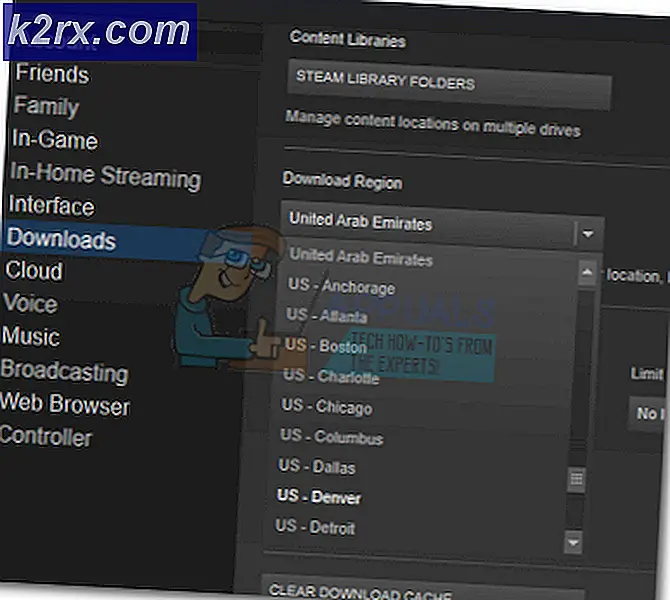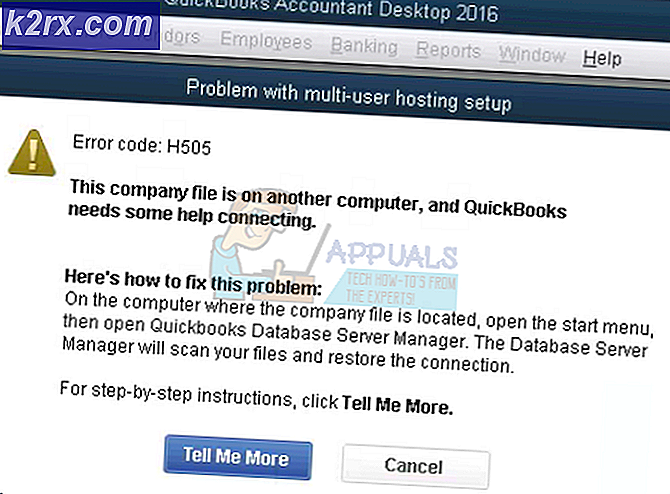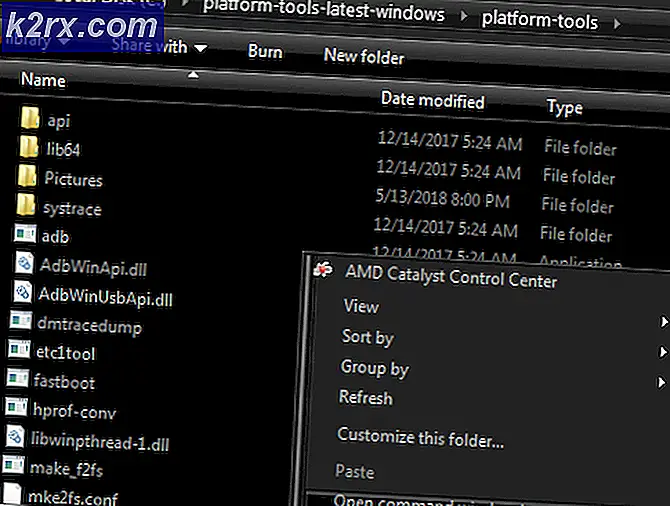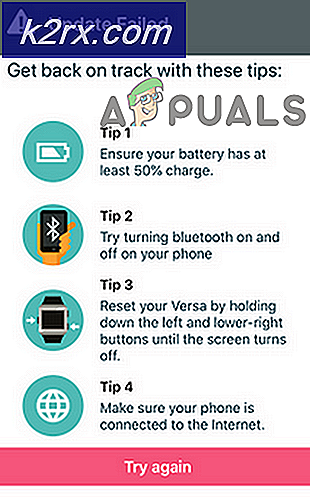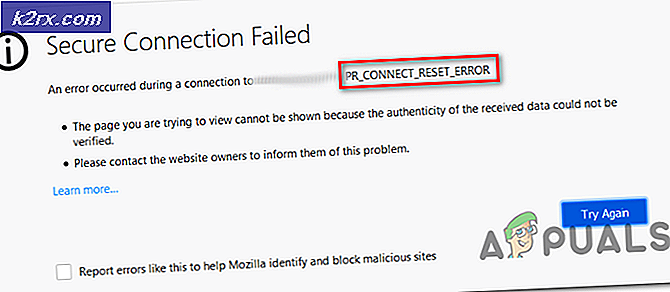Sådan flytter du bibliotekets mappe over denne pc på Windows 10
Hvis du er bekendt med at bruge den højre rude i File Explorer til at komme rundt hurtigere, har du muligvis bemærket, at biblioteket med lanceringen af Windows 10 er flyttet under mappen Denne pc (Computer) . Indtil nu (på Windows 8) var bibliotekets mappe placeret over denne pc- mappe (computer)
Det kan ikke virke som en big deal, men hvis du gerne vil strømline dit arbejde så meget som muligt, kan en lille ændring som dette ende med at påvirke din arbejdsgang. Heldigvis kan du flytte bibliotekets mappe over denne pc og gentage den gamle adfærd, der findes på Windows 8 og Windows 8.1 .
Flytter bibliotekets mappe over denne pc i Windows 10
Flytning af biblioteker-mappen over Denne pc for at replikere den gamle Windows 8-ordre kræver, at du foretager en mindre registry tweak. Bare rolig, da trinene er ret enkle, og vi vil guide dig igennem det hele.
Bemærk: Husk at for at dette skal fungere, skal du bruge en administratorkonto.
Her er en hurtig vejledning om, hvordan du ændrer placeringen af bibliotekets mappe i højre side af File Explorer :
PRO TIP: Hvis problemet er med din computer eller en bærbar computer / notesbog, skal du prøve at bruge Reimage Plus-softwaren, som kan scanne lagrene og udskifte korrupte og manglende filer. Dette virker i de fleste tilfælde, hvor problemet er opstået på grund af systemkorruption. Du kan downloade Reimage Plus ved at klikke her- Tryk på Windows-tasten + R for at åbne et Kør vindue. Indtast derefter regedit og tryk Enter for at åbne Registry Editor .
- Brug den venstre rude i registreringseditoren til at navigere til HKEY_CLASSES_ROOT \ CLSID \ {031E4825-7B94-4dc3-B131-E946B44C8DD5}
- Flyt til højre panel og dobbeltklik på SortOrderIndex. Derefter indstilles basis til decimal og ændrer værdidata fra 84 til 50 (eller en endnu lavere værdi). Når du har slået OK for at gemme ændringerne, kan du sikkert lukke Registerredigering .
- Nu for at teste om ændringerne var vellykkede, lukker du et hvilket som helst File Explorer- vindue og åbner et andet helt nyt vindue. Du skal bemærke, at bibliotekets mappe nu står majestæt over denne pc (som det plejede).
PRO TIP: Hvis problemet er med din computer eller en bærbar computer / notesbog, skal du prøve at bruge Reimage Plus-softwaren, som kan scanne lagrene og udskifte korrupte og manglende filer. Dette virker i de fleste tilfælde, hvor problemet er opstået på grund af systemkorruption. Du kan downloade Reimage Plus ved at klikke her